Joomla - 搜索模块
在本章中,我们将研究 Joomla 中的 搜索模块。搜索模块用于显示搜索框,用户可在其中输入特定名称来搜索网站。
搜索模块
以下是在 Joomla 中编辑现有搜索模块的简单步骤。
步骤 1 − 单击 Joomla 管理员控制面板中的 扩展 → 模块管理器,您将看到以下屏幕 −
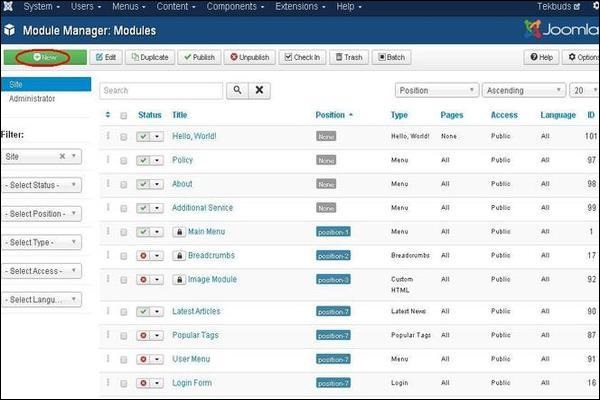
步骤 2 − 接下来,单击 新建 按钮,将显示以下屏幕。接下来,在此屏幕上选择模块类型为搜索。
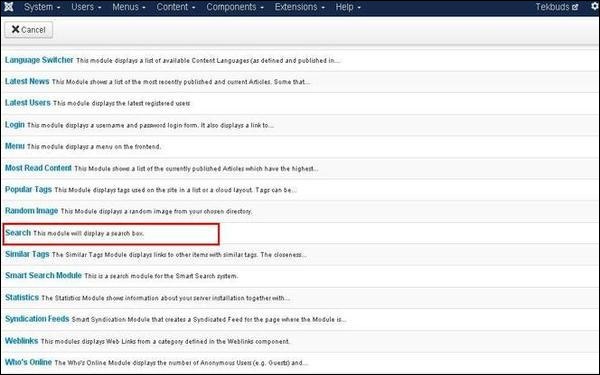
步骤 3 − 单击搜索后,现有搜索模块显示如下。
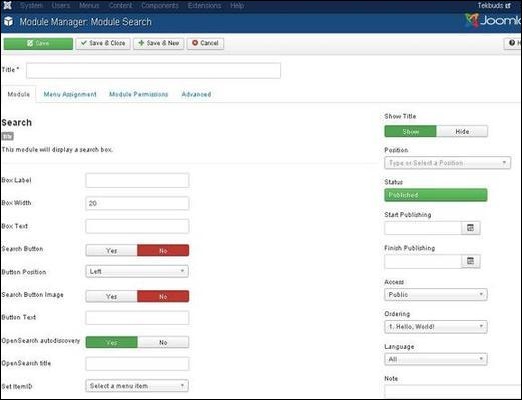
默认情况下,显示模块选项卡。模块显示一个搜索框。下面,我们提到了模块选项卡中存在的字段的详细信息。
标题 −显示模块的标题。
框标签 − 在搜索框标签中将显示文本。
框宽度 − 设置搜索框的宽度。默认情况下,设置为 20。
框文本 − 在搜索框中显示的文本。
搜索按钮 − 显示搜索按钮。默认情况下,设置为否。
按钮位置 − 设置搜索按钮的位置,例如 左、右、底部、顶部。
搜索按钮图像 − 插入图像作为按钮。图像必须位于 templates/templates name/images/
按钮文本 − 在搜索按钮上显示的文本。
OpenSearch 自动发现 − 对于站点搜索,它添加了浏览器支持。默认情况下,它设置为是。
OpenSearch 标题 − 当站点作为搜索提供商添加时,文本将显示在支持的浏览器中。
设置 ItemID − 要显示搜索结果,通过选择菜单项来分配 itemID。
显示标题 − 在前端显示模块的标题。
位置 −选择要显示的模块的位置。
状态 − 显示文章的状态,例如 已发布、未发布 和 已删除。
开始发布 − 在指定的日期和时间开始发布。
完成发布 − 在指定的日期和时间完成发布。
访问 − 仅允许从下拉列表中选定的用户(例如 访客、公共、超级用户、已注册和特殊选项)查看项目。
订购 −显示该位置上所有模块的下拉列表。
语言 − 它指定网站的语言。它提供 ALL 或 English (UK) 选项。
注意 − 它用于输入文本信息。
步骤 4 − 单击 菜单分配 选项卡,您将看到如下所示的屏幕。
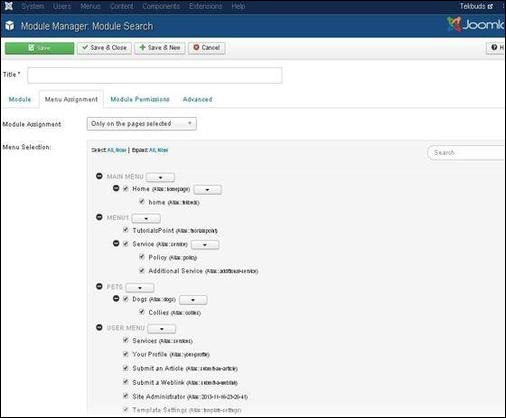
模块分配 − 从下拉列表中选择查看项目的选项,例如 在所有页面上、无页面、仅在所选页面上 或 在除所选页面之外的所有页面上。
菜单选择 − 选择选项 仅在所选页面上 或 在除所选页面之外的所有页面上 后,它会显示 Joomla 中存在的所有菜单项。它允许您将模块分配给部分页面而非全部页面。
步骤 5 − 模块权限 选项卡有三个操作可供选择。它管理用户组的模块权限设置,如以下屏幕所示。
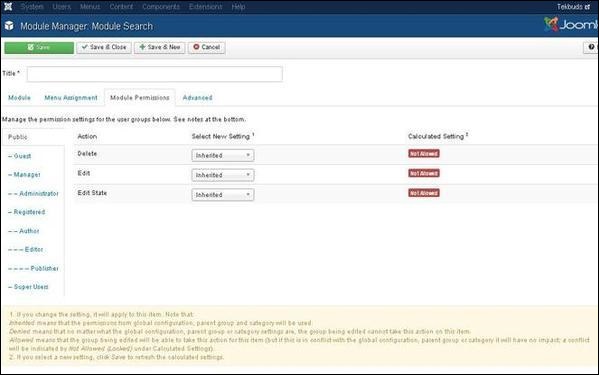
删除 − 它允许组中的用户删除模块中存在的内容。
编辑 − 它允许组中的用户编辑模块中存在的内容。
编辑状态 −它允许组中的用户更改模块中存在的内容状态。
步骤 6 − 高级 选项卡用于执行搜索的高级设置。高级选项卡屏幕如下所示。
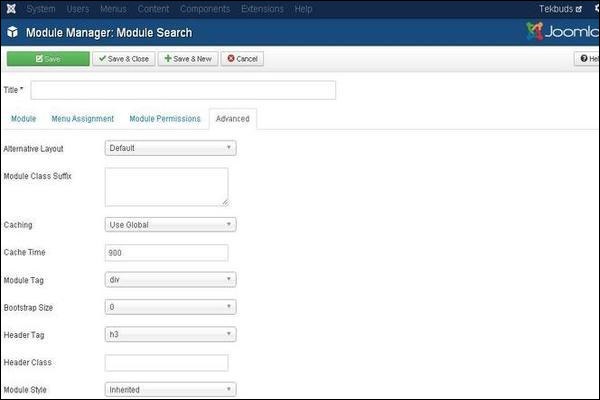
替代布局 − 选择要用于此模块的布局,您已将其定义为 Joomla 或模板中模块的一个或多个布局。
模块类后缀 −设置此参数会导致 Joomla 为此特定模块的 div 元素添加新的 CSS 类或修改现有的 CSS 类。
缓存 − 缓存模块的内容。使用全局用于缓存全局配置中的设置。不缓存用于是否缓存模块的内容。
缓存时间 − 指定模块重新缓存之前的时间(以分钟为单位)。
模块标签 − 指定模块的 HTML 标签。
Bootstrap 大小 − 选择 bootstrap 内置模块的宽度。
标题标签 −模块使用 HTML 标题标签。
标题类 − 可选 CSS 类添加到模块标题中。
模块样式 − 覆盖其位置的模板样式。
工具栏
以下是有关搜索模块中存在的工具栏功能选项卡的详细信息。
保存 − 保存您的模块。
保存并关闭 − 保存模块并关闭当前屏幕。
保存并新建 −保存模块并打开新的创建模块屏幕。
取消 − 取消在 Joomla 中创建的模块。


